* Ten post jest częścią Życie iPhone'aBiuletyn „Porada dnia”. Zapisać się. *
Czy kiedykolwiek otarłeś się o ekran Apple Watch podczas codziennej aktywności i zacząłeś śledzić trening lub otworzyłeś losową aplikację bez zamiaru? Jeśli tak, prawdopodobnie chcesz wiedzieć, jak zablokować zegarek Apple Watch, aby temu zapobiec. Dodatkowo zapobiega dostawaniu się wody do zegarka podczas treningów w wodzie. Ale możesz też użyć Blokada wodna aby zegarek Apple Watch był zablokowany w dowolnym momencie, nawet jeśli nie pływasz. Oto jak.
Związane z: Jak przeglądać i sortować historię treningów Apple Watch?
Już omówiliśmy, jak otwórz zegarek Apple Watch za pomocą iPhone'a, jak odblokować iPhone'a za pomocą Apple Watch, nawet z założoną maskąi jak odblokować iPada lub iPhone'a jeśli jest wyłączony. Aby uzyskać więcej wskazówek dotyczących odblokowywania urządzeń Apple, zapoznaj się z naszym bezpłatnym Porada dnia.
Zegarek Apple Watch wykorzystuje wykrywanie nadgarstka, aby automatycznie blokować zegarek, gdy go nie nosisz, ale korzystanie z funkcji wykrywania nadgarstka uniemożliwia ręczne blokowanie i odblokowywanie zegarka podczas noszenia to. Możesz wyłączyć wykrywanie nadgarstka w ustawieniach aplikacji iPhone Watch, ale to wyłącza ważne funkcje, takie jak możliwość korzystania z Apple Pay bez hasła i opcja automatycznych połączeń alarmowych z upadkiem wykrycie. Na szczęście zegarek Apple Watch ma funkcję o nazwie Blokada wody, która sprawia, że ekran zegarka przestaje reagować, dopóki go ręcznie nie odblokujesz. O wiele lepszym rozwiązaniem jest nauczenie się blokowania zegarka Apple Watch za pomocą blokady wody. Oto jak zablokować zegarek Apple Watch bez wyłączania wykrywania nadgarstka, z Centrum sterowania i podczas treningów.
Skocz do:
- Jak włączyć blokadę wody Apple Watch z Centrum sterowania?
- Jak zablokować zegarek Apple podczas treningu?
- Obróć Digital Crown, aby odblokować zegarek Apple Watch
Jak włączyć blokadę wody Apple Watch z Centrum sterowania?
- Przesuń palcem w górę po tarczy zegarka, aby otworzyć Centrum Kontroli.
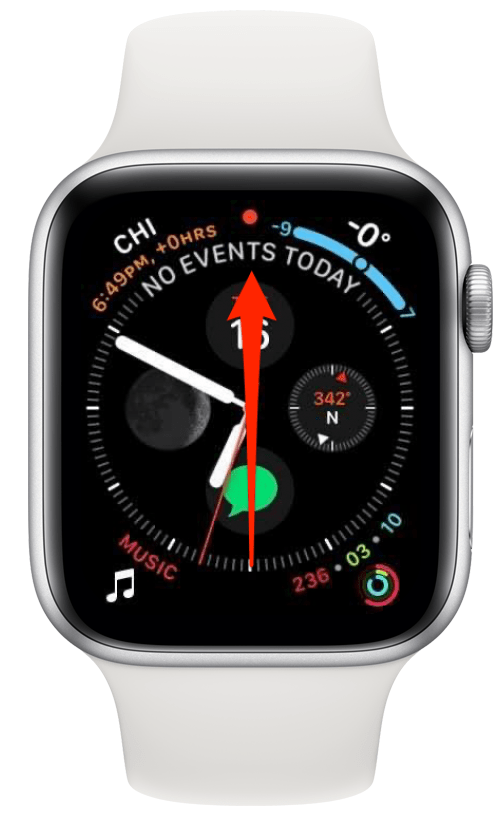
- Dotknij Apple Watch Ikona blokady wody.
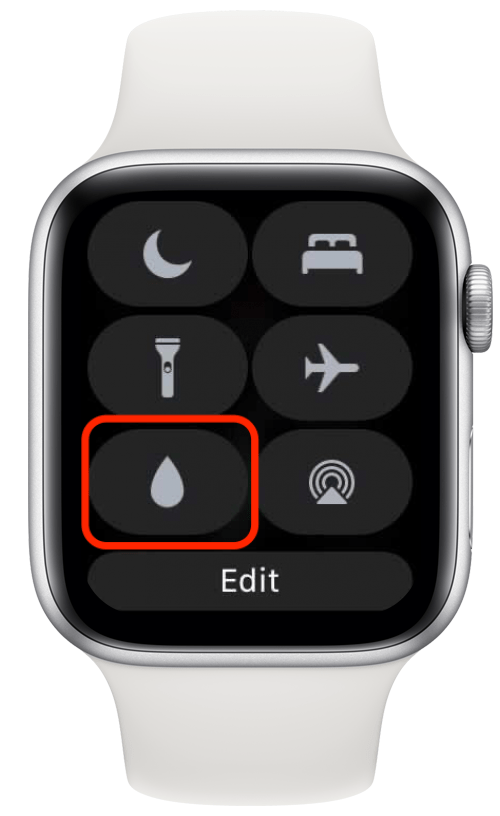
- Twój zegarek Apple Watch powróci do ekranu tarczy zegarka, a zobaczysz niebieski ikona kropli wody u góry ekranu, co oznacza, że włączona jest blokada wody.

Jak korzystać z blokady wody Apple Watch podczas treningu?
- Po rozpoczęciu treningu przesuń palcem w prawo na ekranie postępu treningu na ekranie Apple Watch.
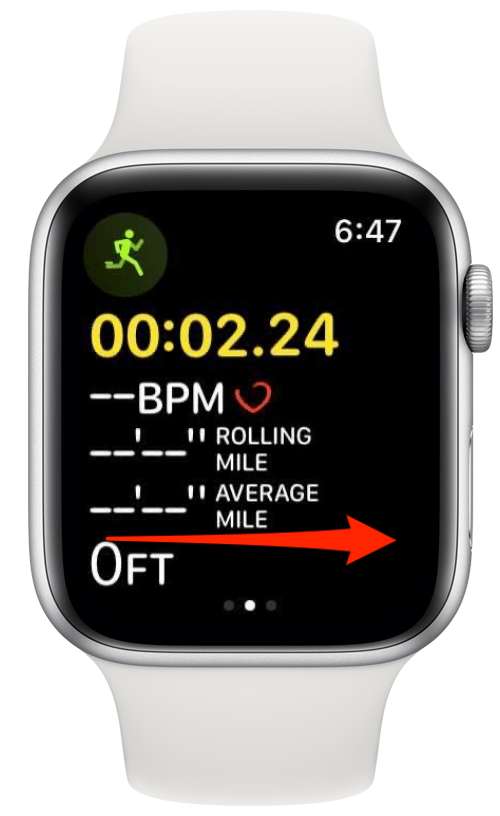
- Stuknij w Ikona blokady wody.
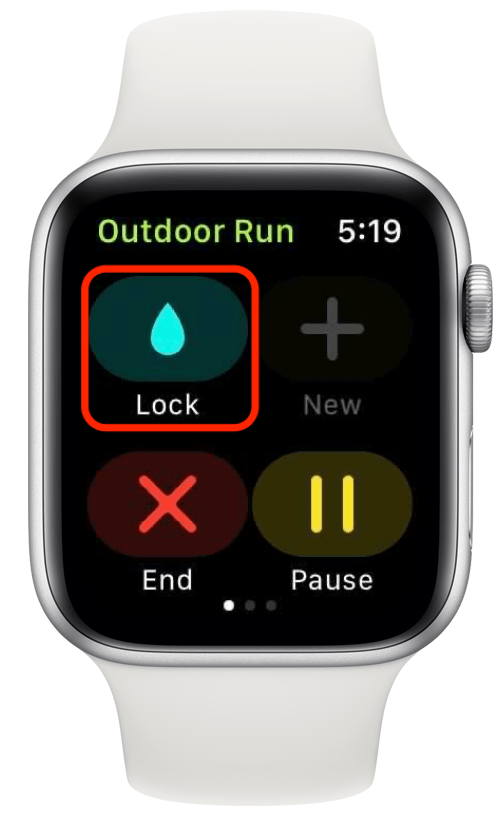
- Niebieski ikona kropli wody w górnej części wyświetlacza Apple Watch informuje, że blokada wody jest włączona.
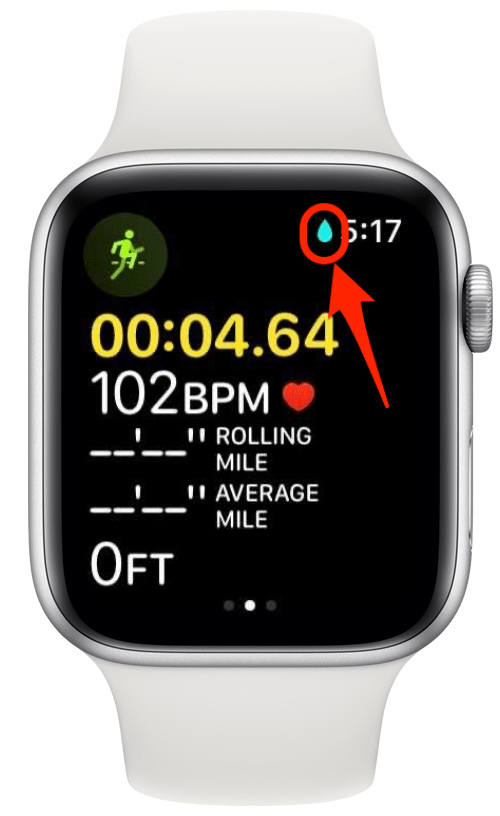
Obróć Digital Crown, aby odblokować zegarek Apple Watch
- Jeśli spróbujesz opuścić bieżącą aplikację, naciskając przycisk boczny lub cyfrową koronę, zegarek Apple Watch przypomni Ci, że jest zablokowany.
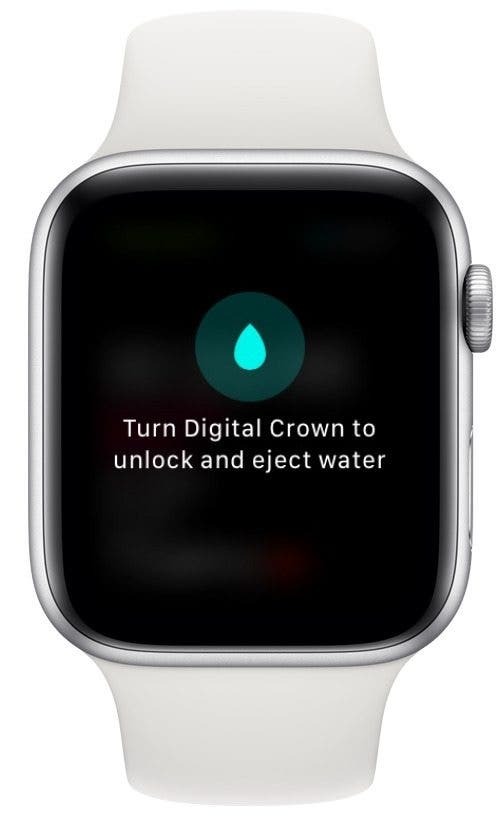
- Obróć Digital Crown, aby odblokować i wyrzucić wodę, która mogła zebrać się w głośnikach Apple Watch.
- Pojawi się ekran z informacją, że zegarek Apple Watch jest odblokowany.

Wskazówka dla profesjonalistów: Możesz także użyć swojej cyfrowej korony do innych rzeczy. Odkryj 15 sposobów korzystania z Digital Crown na zegarku Apple Watch!
Teraz wiesz, jak korzystać z funkcji blokady wody Apple Watch nie tylko w przypadku wody! Powinno to znacznie ułatwić unikanie przypadkowych stuknięć, a także pomoże zapobiegać uszkodzeniom zegarka Apple Watch podczas treningów, ulewy i nie tylko.